
Microsoft Word, kullanışlı bir araçtırmetin dosyaları oluşturmak için tasarlanmıştır. Program seçenekleri, resmi, ticari veya kişisel yazışmalar için güzel ve yetkin bir şekilde belgeleri oluşturmanıza olanak tanır. Bazen bazı editör fonksiyonları hafif tahrişe neden olur. "Word" in metnin kırmızı alt çizgisini nasıl çıkaracağını ve gerçekten gerekli olduğunda durumu nasıl ele alacağını görelim.
Microsoft'tan bir metin editöründeYazım ve noktalama işaretleri etkinleştirildi. Kırmızı renk, yazım hatalarını, yeşil noktalama işaretlerini içeren parçaları vurgular. Programın yerleşik sözlüğü, Rusça (veya başka herhangi bir) dilin tüm mevcut sözcüklerini barındıramaz. Bu nedenle, Word kelimesi, yazım hatalarını düşünerek, kırmızı çizgileri acımasızca vurgular. Özellikle insanların isim ve soyadları, firma ve işletmelerin isimleri, mesleki terminoloji ve argo ifadeleri ile ilgilidir.
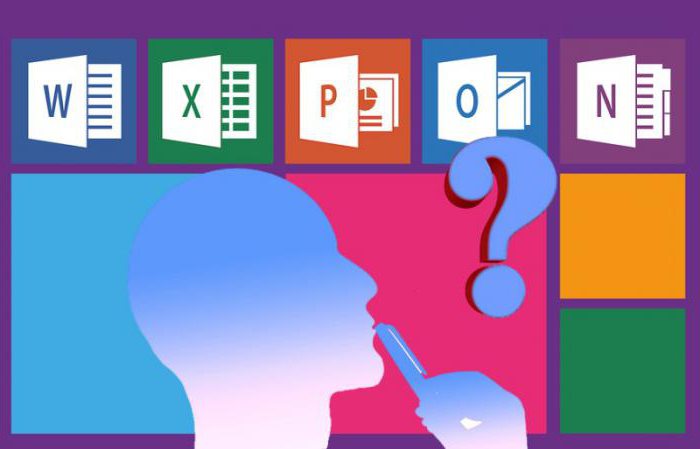
Metin içinde virgül yoksa, ihlal edilirkelimelerin sözdizimsel bağlantısı, Word dalgalı yeşil çizgi ile bu tür cümleleri vurgulayacaktır. Çoğu durumda, bu işlev çok yararlıdır, çünkü oluşturulan belgedeki dilbilgisi hatalarını ve rastgele mesajları önler. Ama metin estetik bir görünüm vermek için "Word" in kırmızı altını kaldırmak dışında başka bir çıkış olmadığı zamanlar vardır.
Kişisel veya şirket içi dosyalardaBu parlak çizgilerin kullanımı göz ardı edilebilir. Ancak bir metin dosyasının ekranda gösterim amaçlı olduğunu hayal edin. Bu, şirket çalışanlarının bir listesi, okul öğrencilerinin isimlerini içeren bir tablo, işletmenin çalışmaları hakkında bir rapor ve diğer birçok seçenek olabilir.

Bir erkeğin başlamasından garip görünecektek tek kelimelerin kırmızıyla neden altı çizildiğini. Ya da, örneğin, oluşturulan metin belgesiyle, siteye gönderilmek veya e-posta ile göndermek için resmin eklenmesiyle birlikte bir ekran görüntüsü yapılması planlanmaktadır. Bu nedenle, "Word" deki kırmızı altı çizgilerin nasıl kaldırılacağı sorusu, hiçbir zaman bir çözüm gerektirmeyen, boşta olan bir sorundur.
Tek bir belge için "Word" deki kırmızı alt çizgiyi kaldırmanın birkaç yolunu düşünün.
Кликните по слову правой кнопкой мыши и в Görüntülenen menüden "Atla" veya "Tümünü atla" yı seçin. İlk durumda, alt çizgi sadece bir kelimenin altında kaybolur, ikinci olarak - tüm metinler satırlardan silinir. Bu seçenek en güvenilir değildir, çünkü dosyayı bir sonraki açışınızda dalgalı çizgiler tekrar görünebilir.
Откройте меню для подчеркнутого слова и выберите Msgstr "Sözlüğe ekle". Şimdi, bilgisayarınızda oluşturulan herhangi bir metin belgesinde, bu kelime doğru yazılmış sayılır. Ancak, bir sözcükle biten durumu değiştirdiğinizde, Word bir hata fark ederek tekrar tahsis eder.
Açık metin editörünün sol üst köşesinde, "dosya" düğmesine, sonra "parametreler" e, sonra "yazım" a tıklayın. Burada “otomatik yazım denetimi” kutusunun işaretini kaldırın.

Bu durumda, tüm okuma yazma testiBelgeler tutulmayacak, "Word" deki kırmızı alt çizgiyi nasıl kaldıracağınızla ilgili sorunlar çıkmayacak Microsoft Word sürüm 2010 ve daha üst sürümlerinde, yalnızca geçerli metin sürümü için denetimi devre dışı bırakmak mümkündür.

Dosyayı diğerinde aynı biçimde açmak içinbilgisayarlar veya dizüstü bilgisayarlar, düzenlemeye karşı koruma eklemeyi unutmayın. Bunu yapmak için, Microsoft Office 2003 veya 2007'de, ana menüde Hazırla'yı seçin, ardından belgeyi son olarak işaretleyin, Word 2010'da kilit simgesine tıklayın ve istediğiniz koruma seçeneğini seçin.


























